Hoe u geblokkeerde berichten op uw iPhone 17/16 kunt zien
Hoewel je een vervelend contact op je iPhone kunt blokkeren om aanstoot te voorkomen, wil je misschien controleren wat het contact naar je heeft gestuurd. Daarom moet je je afvragen hoe geblokkeerde berichten op iPhone te bekijken. Wanneer u de Berichten-app onderzoekt, heeft u misschien geen idee wat u moet doen om de geblokkeerde berichten te controleren. Kan iPhone geblokkeerde berichten opslaan? Dit artikel lost uw problemen op en vertelt u hoe u geblokkeerde berichten op iPhone kunt controleren.
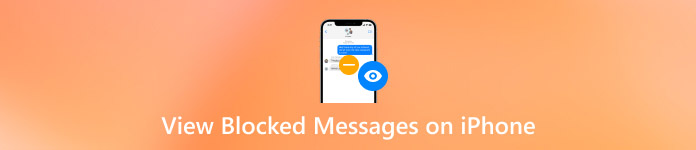
In dit artikel:
Deel 1: Kun je geblokkeerde berichten op de iPhone zien?
Kun je berichten zien van iemand die je hebt geblokkeerd? De waarheid is dat je kan geblokkeerde berichten op iPhone niet zien die naar u zijn verzonden terwijl de afzender op een iPhone was geblokkeerd. Wanneer u iemand blokkeert, komen hun berichten, oproepen of FaceTime niet via uw iPhone binnen.
Het is de moeite waard om op te merken dat het blokkeren van iemand niet de berichten of oproepen wist die eerder naar u zijn verzonden. Echter, zelfs als u ze later deblokkeert, zult u geen berichten zien die ze hebben verzonden terwijl ze geblokkeerd waren.
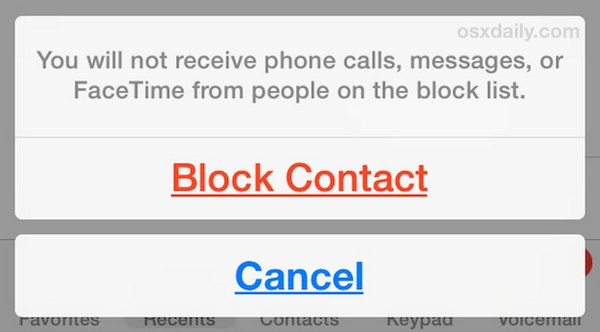
Deel 2: Hoe u geblokkeerde berichten op de iPhone kunt bekijken
Hoewel het feit dat u geen geblokkeerde berichten op de iPhone kunt bekijken frustrerend is, kunt u berichten herstellen die de geblokkeerde contacten eerder naar u hebben verzonden toen ze niet geblokkeerd waren, indien nodig. Er zijn enkele methoden die u kunt proberen om berichten te bekijken die eerder van uw zijn verzonden.
1. Herstel verwijderde berichten van iPhone
Hoewel u op de iPhone geen geblokkeerde berichten kunt controleren, kunt u wel de verwijderde berichten herstellen die door uw geblokkeerde contacten zijn verzonden voordat ze werden geblokkeerd. imyPass iPhone-gegevensherstel is de beste oplossing om snel berichten van je iPhone 17/16 te herstellen. Je kunt vervolgens eenvoudig geblokkeerde berichten bekijken. Zelfs als je geen back-up hebt, kan dit programma ze terughalen. Je kunt de berichten controleren die naar je zijn verzonden voordat je de afzender blokkeerde.

4.000.000+ downloads
Verbind uw iPhone met uw Windows of Mac om berichten te herstellen.
Bekijk eenvoudig verloren berichten van een geblokkeerde afzender.
Herstel verwijderde berichten op de iPhone tijdens het scanproces.
Ondersteunt de nieuwste iPhone 17-modellen en iOS 26.
Downloaden en installeren imyPass iPhone-gegevensherstel op uw computer en start het op. Sluit uw iPhone aan op uw computer en klik op de Scannen starten knop op de hoofdinterface.
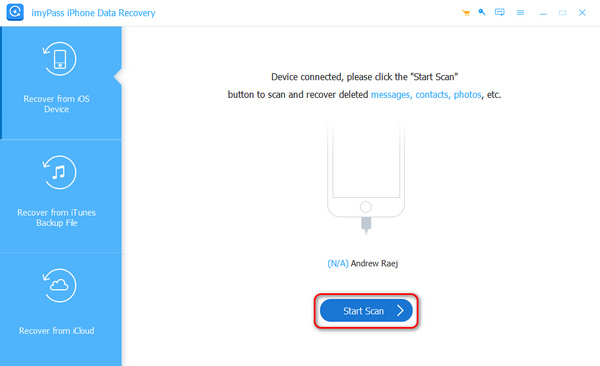
Het scant je iPhone om de verloren berichten te bekijken. Klik Berichten links om alle bestaande en verloren berichten te bekijken. Hoewel u geen geblokkeerde berichten op de iPhone kunt bekijken, kunt u de vorige berichten die zijn verzonden door een geblokkeerde afzender, herstellen. U kunt ook e-mails herstellen op je iPhone in dit programma.
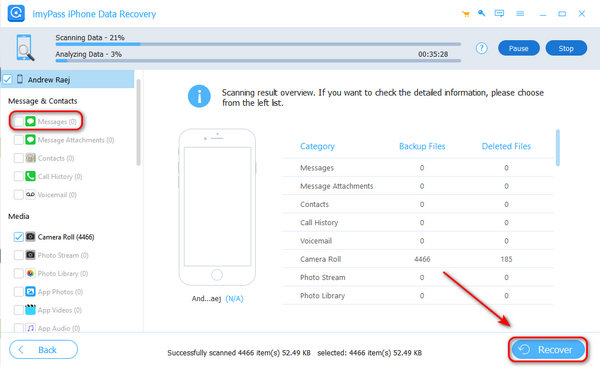
2. Vraag uw provider om hulp
U kunt geen geblokkeerde berichten vinden op de iPhone, maar misschien kan uw provider u helpen berichten op te slaan die zijn verzonden door geblokkeerde contacten (sommige providers slaan geblokkeerde berichten op, maar de meeste niet). Het is de moeite waard om contact op te nemen met uw provider om te controleren of zij u kunnen helpen berichten van geblokkeerde nummers op de iPhone te zien.
Houd er rekening mee dat uw provider u niet kan helpen bij het bekijken van geblokkeerde iMessages, omdat iMessages anders zijn dan sms-berichten. iMessages kunnen alleen worden verzonden of ontvangen met een Apple ID, terwijl sms-berichten algemene berichten zijn die beschikbaar zijn via uw provider. Daarom hopen we dat u geblokkeerde berichten op de iPhone kunt vinden met de hulp van uw provider.
3. Controleer de meldingen
Als je de meldingen van de Berichten-app op het vergrendelscherm niet hebt gewist (hoewel de kans klein is), is er een kans dat je berichten van een geblokkeerd contact kunt vinden. Als je een contact hebt geblokkeerd en je hebt de meldingen op het vergrendelscherm nog steeds niet gewist, kunnen de berichten van het geblokkeerde contact nog steeds in het voorbeeldvenster blijven staan.
Veeg vanaf de bovenkant van het scherm van uw iPhone omlaag om het vergrendelscherm op te roepen.
Zoek vervolgens naar de Berichten-meldingen. Open deze om te zien of er berichten van geblokkeerde nummers beschikbaar zijn.
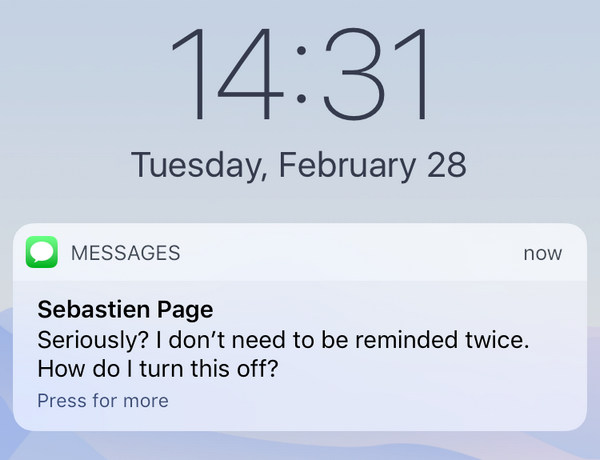
4. Berichten herstellen van iCloud
iCloud is een mooie hersteloplossing, vooral als je het hebt ingesteld om automatisch een back-up van je iPhone te maken. Daarom kun je iCloud herstellen back-ups op uw iPhone. Hoewel u geen geblokkeerde berichten op de iPhone kunt bekijken, kan iCloud de berichten van de geblokkeerde contacten herstellen voordat ze werden geblokkeerd.
Open de app Instellingen en tik op Algemeen. Scroll naar beneden om op de iPhone overzetten of resetten knop.
In dit venster moet u op tikken Alle inhoud en instellingen opnieuw instellenVervolgens wordt uw iPhone gewist en later opnieuw ingesteld.
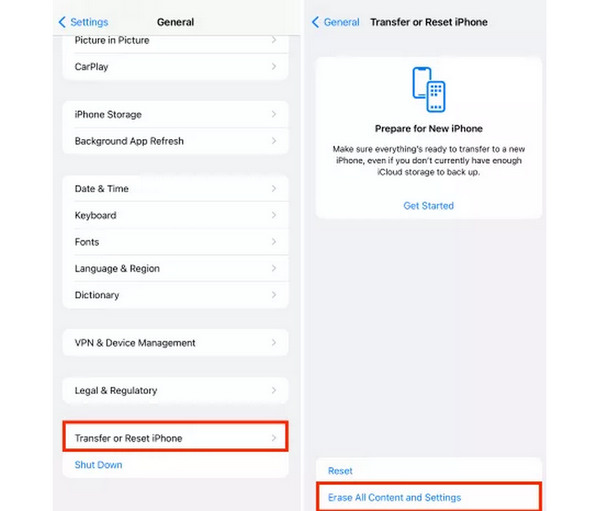
Je iPhone zal opnieuw opstarten. Als het gaat om de Uw apps en gegevens overzetten venster, moet je kiezen Van iCloud-back-up om je iPhone te herstellen. Dan kun je de berichten van geblokkeerde nummers op je iPhone zien.
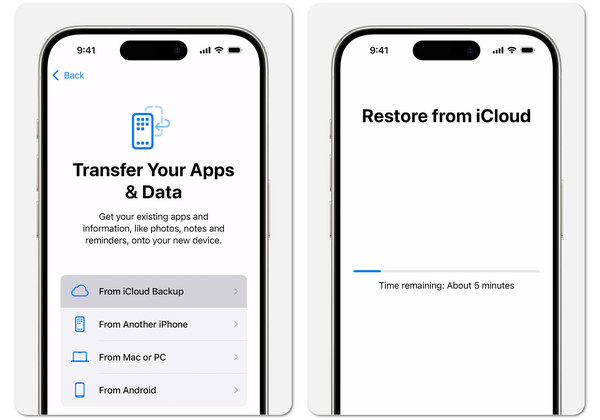
Deel 3: Hoe u berichten/contacten op de iPhone kunt deblokkeren
Hoewel je geen geblokkeerde berichten kunt zien op je iPhone 17/16, moet je een contactpersoon toch deblokkeren wanneer je contact met hem of haar wilt opnemen. Misschien wil je ook geen berichten kwijtraken als je contact wilt opnemen. Volg de onderstaande stappen om te leren hoe je contacten op je iPhone deblokkeert.
Open de app Instellingen en schuif omlaag om op de Telefoon knop.
Tik in het nieuwe venster op de Geblokkeerde contacten knop. Kies vervolgens een geblokkeerd contact dat u wilt deblokkeren. Tik ten slotte op de Toevoegen aan bestaand contact knop om het contact te deblokkeren.
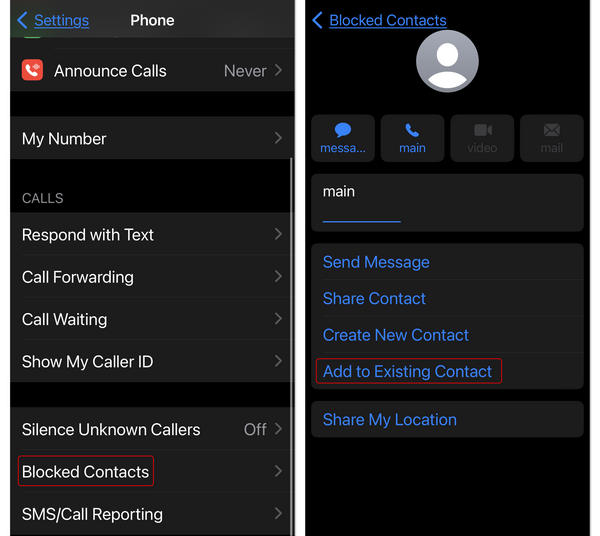
Conclusie
Wil je weten hoe geblokkeerde tekstberichten op iPhone te zien? Helaas kunt u geen geblokkeerde berichten bekijken die zijn verzonden vanaf geblokkeerde nummers. Misschien kan uw provider u helpen geblokkeerde berichten op de iPhone te lezen, maar de kans is erg klein. U kunt echter verwijderde berichten bekijken die zijn verzonden vanaf een geblokkeerd nummer voordat het is geblokkeerd. imyPass iPhone-gegevensherstel is uw beste oplossing om verwijderde berichten te herstellen. Zelfs als u geen back-up hebt, kunt u nog steeds verloren berichten op de iPhone herstellen.
Hoewel u op uw iPhone geen berichten van geblokkeerde nummers kunt zien, kunt u met dit programma wel veel verloren berichten en andere bestanden herstellen.
Hete oplossingen
-
Gegevens herstellen
- WhatsApp View Once-foto herstellen
- Herstel verwijderde TikTok-video's op mobiel
- Herstel verwijderde Facebook-foto
- Herstel Viber-berichten, foto's, enz.
- Herstel verwijderde Snapchat-foto's
- 5 beste apps voor contactherstel
- Herstel verwijderde Discord-berichten
- AppGeeker iOS-gegevensherstelbeoordeling
- Gegevens herstellen uit de DFU-modus
- Kan iPhone-back-up niet herstellen
-
Ontgrendel iOS
-
iOS-tips
-
Wachtwoordtips
iPhone-gegevensherstel
Herstel verwijderde of verloren iPhone-gegevens
Gratis download Gratis download
